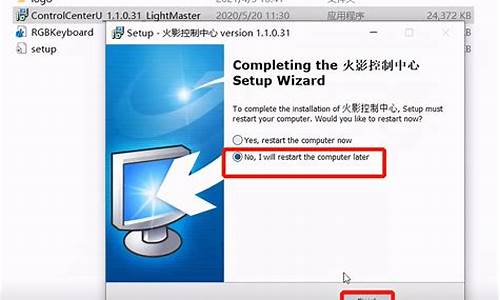用u盘在win8下安装win7_如何用u盘安装win8操作系统
1.华硕笔记本预装win8怎么用u盘装win7系统
2.win8.1怎么用u盘安装win7系统
3.如何在win8.1下安装win7双系统
4.预装win8电脑能装win7吗
5.预装的win8怎么装成win7
6.win8.1可以直接装win7吗
7.win7和win8.1系统系统怎样安装双系统
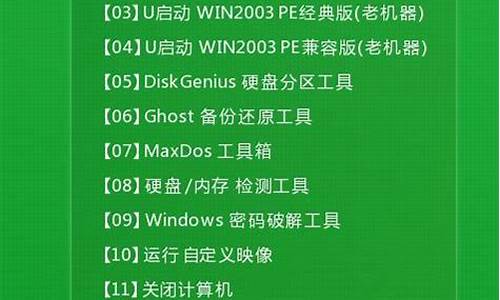
如果你是64位的win8,建议还是不要装win7了,因为磁盘格式不支持,转换格式又比较麻烦,如果是32位的,可以下载ghost win7,然后刻录到U盘上,然后设置U盘启动,进入PE按提示安装就可以了。
华硕笔记本预装win8怎么用u盘装win7系统
win8电脑系统更换win7系统具体操作步骤如下:
准备工作:
① 下载u深度u盘启动盘制作工具
② 一个能够正常使用的u盘(容量大小建议在4g以上)
③了解电脑u盘启动快捷键
安装系统到电脑本地操作步骤:
1、首先将u盘制作成u深度u盘启动盘,重启电脑等待出现开机画面按下启动快捷键,选择u盘启动进入到u深度主菜单,选取“02U深度WIN8 PE标准版(新机器)”选项,按下回车键确认,如下图所示:
2、进入win8PE系统,将会自行弹出安装工具,点击“浏览”进行选择存到u盘中win7系统镜像文件,如下图所示:
3、等待u深度pe装机工具自动加载win7系统镜像包安装文件,只需选择安装磁盘位置,然后点击“确定”按钮即可,如下图所示:
4、此时在弹出的提示窗口直接点击“确定”按钮,如下图所示:
5、随后安装工具开始工作,需要耐心等待几分钟, 如下图所示:
6、完成后会弹出重启电脑提示,点击“是(Y)”按钮即可,如下图所示:
7 、此时就可以拔除u盘了,重启系统开始进行安装,无需进行操作,等待安装完成即可,最终进入系统桌面前还会重启一次,如下图所示:
win8.1怎么用u盘安装win7系统
①点选安装什么操作系统。
②选择已经下载好的安装文件。
③选择引导驱动器(保持引导绿色)
④选择安装系统所在硬盘分区。
⑤点击开始安装。
⑥重启电脑,自动完成安装操作系统,直至显示桌面完成安装操作系统。
参考资料 《怎么使用WinNTSetup》://jingyan.baidu/article/fea4511a18e642f7ba912510.html
参考资料 ?《安装系统》://jingyan.baidu/season/26804
如何在win8.1下安装win7双系统
笔记本win8.1用U盘装win7系统的方法如下: 准备工作: 1、制作大u盘
2、下载win7系统镜像文件并放入u盘
具体步骤:
一、制作u启动盘
第一步
下载并且安装好大装机版,打开安装好的大装机版,插入u盘等待软件成功读取到u盘之后,点击“一键制作启动u盘”进入下一步操作。
第二步
在弹出的信息提示窗口中,点击“确定”进入下一步操作。
第三步
耐心等待大装机版u盘制作工具对u盘写入大相关数据的过程。
第四步
完成写入之后,在弹出的信息提示窗口中,点击“是(Y)”进入模拟电脑。
第五步
模拟电脑成功启动说明大u盘启动盘已经制作成功,按住Ctrl+Alt释放鼠标,点击关闭窗口完成操作。
二、安装win7系统
第一步
将制作好的大u盘启动盘插入usb接口(台式用户建议将u盘插在主机机箱后置的usb接口上),然后重启电脑,出现开机画面时,通过使用启动快捷键引导u盘启动进入到大主菜单界面,选择“02运行大Win8PE防蓝屏版(新电脑)”回车确认。
第二步
登录大装机版pe系统桌面,系统会自动弹出大PE装机工具窗口,点击“浏览(B)”进入下一步操作。
第三步
点击打开存放在u盘中的ghost win7系统镜像包,点击“打开(O)”后进入下一步操作。
第四步
等待大PE装机工具提取所需的系统文件后,在下方选择一个磁盘分区用于安装系统使用,然后点击“确定(Y)”进入下一步操作。
第五步
点击“确定(Y)”进入系统安装窗口。
第六步
此时耐心等待系统文件释放至指定磁盘分区的过程结束。
第七步
释放完成后,电脑会重新启动,稍后将继续执行安装win7系统后续的安装步骤,所有安装完成之后便可进入到win7系统桌面。
预装win8电脑能装win7吗
在win8.1下安装win7双系统步骤如下:
准备工具:
1、下载uefi版u盘启动盘制作工具,用内存大于4g以上的u盘制作u盘启动盘;
2、下载win7镜像文件,保存在u盘中。
3、进电脑bios查看电脑是否设置了u盘优先级启动,如未设置就设置成所用u盘优先级启动并保存退出。
具体步骤:
1、u盘连接好电脑,重启电脑后直接进入u启动win8pe系统,在弹出的u启动pe装机工具中选择win7系统镜像,安装在d盘,点击确定,如图:
2、在弹出的程序将执行还原操作提醒框中,去掉“完成后重启”复选框的勾选,然后点击确定,如图:
3、还原结束后点击pe桌面开始菜单,依次点击引导修复--ntboot引导修复工具,如图:
4、然后点击1.开始修复进行系统自动修复,如图:
5、引导修复后重启电脑,选择windows 7系统,完成win7系统安装即可。如图:
预装的win8怎么装成win7
预装win8电脑能装win7,安装步骤如下:
准备工具:
1、u启动U盘启动盘
2、win7系统镜像文件
具体步骤:
1、先按bios快捷键进入bios,在boot选项下将boot mode选项设置成legacy support,把boot priority设置成legacy first。如图:
2、在exit选项下将OS Optimized Defaulte选项对应设置改为Other OS,然后按f10保存。如图:
3、在重启电脑过程中按开机启动快捷键设置u盘启动,进入u启动主菜单界面,选择运行win8pe选项,如图:
4、此时需要将guid分区表格式转换成mbr格式,可以用diskgenius分区工具进行转换。如图:
5、然后在u启动pe装机工具中选择好win7系统镜像,以c盘做为系统盘,点击确定,如图:
6、在程序将执行还原操作提醒框中勾选完成后重启复选框,点击确定,如图:
7、系统还原成功之后自动重启并开始执行win7程序安装过程,等待安装结束。在安装完成后会提示相应的常规设置,自行设置即可。如图:
win8.1可以直接装win7吗
可以使用U盘安装,步骤如下:
一、准备工作:
1、百度“MSDN我告诉你”,下载一个Win7系统镜像文件。
2、在“百度”下载一个“软碟通”。
3、在“驱动精灵”下载一个带网卡驱动的“驱动精灵”。
4、准备一个4G或以上的U盘。
二、做启动盘:
1、安装“软碟通”。
2、插上U盘。
3、打开“软碟通”。
4、点击菜单栏上的“文件”,选“打开”,选择Win7系统镜像文件打开。
5、点击菜单栏的“启动”,然后选“写入硬盘镜像”。
6、点击弹出窗上的“写入”,等待完成。
三、安装:
1、把U盘插在要装系统的电脑上。
2、开机点启动项选择快捷键(根据自己的机型或主板自己上网查一下)。
3、选择U盘选项启动。
4、根据步骤提示安装好系统即可。
四、后期处理:
1、激活系统(使用激活工具或者正版密钥激活)。
2、进入系统后安装带网卡驱动的“驱动精灵”。
3、打开“驱动精灵”,如果没有网卡驱动,一般会提示你安装网卡驱动,选择安装即可。
4、网卡驱动安装完成后,连上网,使用“驱动精灵”下载安装其它驱动。
5、使用“系统更新”或者各种管家、卫士软件更新一下系统补丁。
win7和win8.1系统系统怎样安装双系统
win8.1可以装win7:
win8.1安装win7前需要先更改分区模式将gpt改为mbr。
准备工作:
①准备一个内存大于4G的u盘,然后下载大番薯u盘启动盘制作工具标准版将u盘插入电脑usb制作成u盘启动盘
②在网络下载win7系统的镜像安装包(下载完毕之后不需要解压),直接放入制作好的大番薯u盘启动盘中即可。
安装步骤:
1、此时进入大番薯主菜单界面,选择02大番薯win8×86pe维护版(新机器)并按回车进入,如图所示:
2、进入大番薯pe界面后,双击打开diskgenius分区工具,将磁盘全部删除,新建分区,分区格式为mbr,如图所示:
3、然后双击打开大番薯pe装机工具,点击浏览,找到放在u盘内的win7系统镜像安装包并选择打开,如图所示:
4、添加完系统镜像安装包后,在工具磁盘列表中点击活动磁盘当做系统盘(除却u盘),然后选择“确定”,如图所示:
5、随后会弹出询问是否执行还原操作,单击“确定”开始执行,如图所示:
6、之后大番薯pe装机工具便会自动执行,只需等待成功还原即可。如图所示:
7、最后还原成功会询问是否马上重启计算机,点击“是”,开机后等待win7系统安装结束即可,如图所示:
安装win7和win8.1双系统步骤如下:
准备工具:
1、uefi版u启动u盘启动盘
2、win8.1镜像文件和win7镜像文件
具体步骤:
1、启动电脑后直接进入u启动pe系统,先打开diskgenius分区工具检查是否已经分区完,并确定是否为mbr格式的分区表。接着刚刚弹出的u启动pe装机工具中会自动识别镜像,这边选择win8.1镜像文件,然后单击选择c盘做为系统盘,点击确定,如图:
2、弹出程序将执行还原操作提醒框,检查无误后点击确定按钮即可,如图:
3、接着便是释放镜像过程,有点慢,静候。如图:
4、镜像释放完毕后就是win8.1系统安装过程了,同样慢慢等待,勿躁。如图:
5、win8.1系统安装完毕后重启电脑,再次进入win8pe系统。照样在打开的u启动pe装机工具中选择好win7系统镜像,但这次需要安装在除了c盘外的盘,安装在d盘,点击确定,如图:
6、在弹出的程序将执行还原操作提醒框中,去掉“完成后重启”复选框的勾选,然后点击确定,如图:
7、还原结束后直接点击pe桌面开始菜单,引导修复--ntboot引导修复工具,如图:
8、然后点击1.开始修复进行系统修复,如图:
9、引导修复后重启电脑,选择windows 7系统,完成win7系统安装即可。如图:
声明:本站所有文章资源内容,如无特殊说明或标注,均为采集网络资源。如若本站内容侵犯了原著者的合法权益,可联系本站删除。